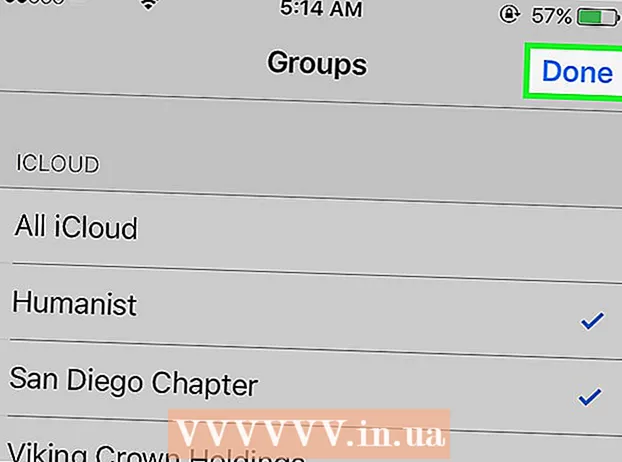Författare:
Lewis Jackson
Skapelsedatum:
7 Maj 2021
Uppdatera Datum:
1 Juli 2024

Innehåll
Denna wiki-sida visar hur du kan bekräfta med din iPhone om din dators tillförlitlighet med data på din telefon och kräver synkronisering av din iPhone med din dator.
Steg
Del 1 av 2: Förtroende för datorer
Anslut iPhone till datorn via USB-kabel. Ett snabbmeddelande visar om den här datorn ska lita på, om datorn aldrig har anslutits och bekräftar pålitligheten tidigare.

Lås upp iPhone-skärmen. Skärmen måste vara upplåst för att bekräfta att den dator du har anslutit till är betrodd.
Tryck Förtroende (Betrodda) på skärmmeddelanden. Du kommer att se detta meddelande dyker upp så snart du låser upp skärmen.
- Om meddelandet om förtroende inte visas kan du ha valt att lita på den här datorn tidigare. Om inte, återställ förtroendeinställningarna.

Tryck Fortsätt i iTunes (Fortsätt i iTunes) (om du uppmanas till det). Beroende på datorinställningarna kan detta meddelande visas efter att du klickat på Trust. Detta startar iTunes på datorn. annons
Del 2 av 2: Återställ förtroendeinställningar

Öppna avsnittet Inställningar på iPhone. Du hittar appen Inställningar på startskärmen. Den har en grå kugghjulsikon.
Tryck Allmän (Allmänna Inställningar). Du hittar detta högst upp i den tredje gruppen av alternativ.
Bläddra ner och knacka Återställa (Ställ in igen).
Tryck Återställ plats och sekretess (Återställ plats och integritet).
Ange ditt lösenord om du uppmanas till det. Alla tidigare betrodda datorer raderas från iPhone-minnet och du uppmanas att lita på alla anslutna datorer.
Anslut iPhone till datorn. Meddelande om förtroende visas efter upplåsning av skärmen.
Sök efter iTunes-uppdateringar. Om meddelandet Trust inte visas kan iTunes ha upphört att gälla och kan inte ansluta. Du kan söka efter uppdateringar med iTunes-uppdateringskontrollen.
Starta om iPhone. Om du startar om iPhone kanske meddelandet visas. Håll ned ström- och hemknapparna tills skärmen stängs av och Apple-logotypen visas. Försök sedan ansluta igen när du startar iPhone. annons